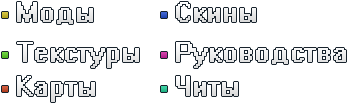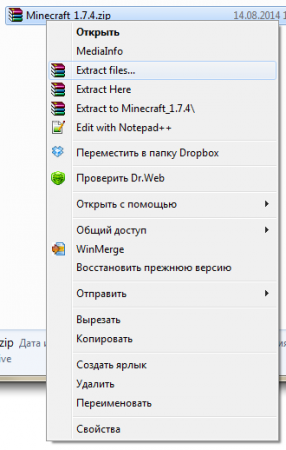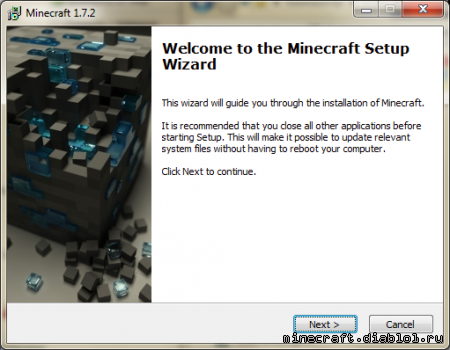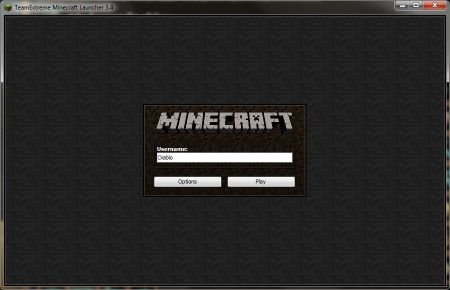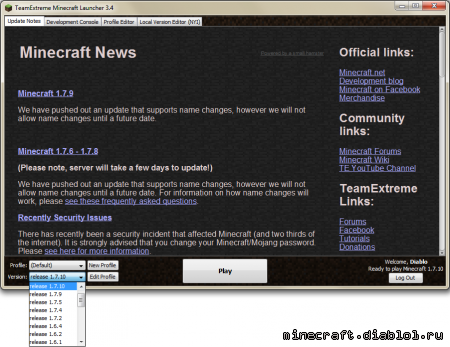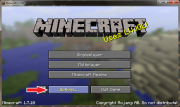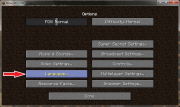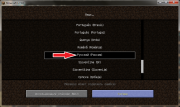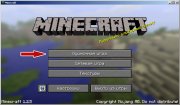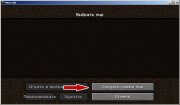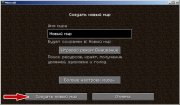Руководства → Minecraft – как поиграть бесплатно
- Для игры необходима Java
- Самая простая (на мой взгляд) установка
- Классическая установка
- Если ничего не получается
- Возможные ошибки
- Полезные ссылки
1. Для игры необходима Java
Эта такая программа. Если у вас ее нет, можно скачать с официального сайта: java.com
Программа полностью бесплатна.
2. Самая простая установка
Для начала нужно скачать клиент Скачать с Яндекс.Диск | Скачать с DepositFiles | Официальная раздача
[274 mb]
Этот клиент позволяет играть в Minecraft версий 1.0 - 1.7.10 и подготовлен сайтом thepiratebay.se
Мы рекомендуем этот клиент как один из самых простых в установке, в том числе, с помощью него можно играть и в оффлайн-режиме (регистрироваться на сайте, покупать игру не обязательно).
Порядок установки:
1. Разархивируйте архив:
2. Запустите Minecraft 1.7.4.exe (вы должны иметь права администратора на компьютере):
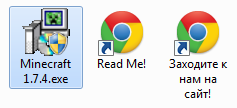
3. Жмите везде «Next», до конца установки:
4. По окончанию установки, установщик предложит запустить игру. Впоследствии игру можно запускать с ярлыка на рабочем столе.
5. Введите логин:
6. Можете выбрать версию игры и в меню, для запуска игры нажмите Play:
Игра запустилась
7. Чтобы сменить язык зайдите в Options... -> Language... и найдите там пункт «Русский (Россия)»
8. В меню -> Одиночная игра -> Создать новый мир
9. По необъходимости изменяете имя мира, и режим игры (рекомендуем режим игры не менять, чтобы ощутить весь фан игры)
10. Жмете «Создать новый мир»
11. Ждете, пока новый мир сгенерируется, и готово, вы в игре!
3. Классическая установка
Для этой установке вам нужно немного разбираться в игровых файлах, и том, где хранится игра на компьютере.
Обычные клиенты (не удобные установщики с бесплатных серверов), выглядят простой папкой .minecraft и у новичка сразу появляется вопрос «Что с ней делать?». Но давайте по порядку.
1. Скачиваете нужную вам версию игры (какая лучше? – самая последняя)
2. Разархивируете архив:
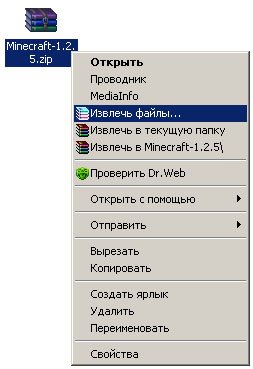
На Windows: C:\Documents and Settings\Admin\Application Data
На Win 7: C:\Пользователи(users)\All users\AppData\local
На Vista: C:\Users\\AppData\
Или другой способ найти эту папку:
Пуск -> Выполнить -> %appdata%\ -> Нажимаем ок и открывается нужная папка:

4. После того, как папка скопирована, зайдите в нее, и запустите Minecraft.exe
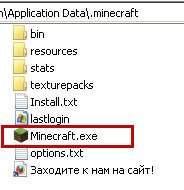
Игра запустилась
5. ДЛЯ ОДИНОЧНОЙ ИГРЫ ЛОГИН И ПАРОЛЬ НЕ НУЖЕН. НАЖИМАЕТЕ ПРОСТО ВХОД, И ЕЩЕ РАЗ В ТОЖЕ МЕСТО - ИГРАТЬ В ОФФЛАЙН
6. В меню -> Одиночная игра -> Создать новый мир
7. По необъходимости изменяете имя мира, и режим игры (рекомендуем режим игры не менять, чтобы ощутить весь фан игры)
8. Жмете «Создать новый мир»
9. Ждете, пока новый мир сгенерируется, и готово, вы в игре!
4. Если ничего не получается
Бывает так, что с первыми двумя способами что-то не получается. Что-то не открывается, или что-то не запускается – всего не предусмотришь. Спросили в комментариях, но никто не отвечает – что делать?
И в этом случае решение есть. Заключается оно в том, что нужно идти на сайт одного из бесплатных русских серверов, где на каждом есть свой клиент, и своя инструкция к нему. А также на каждом таком сайте есть форум, с техническим разделом, где сотни людей обсуждали (возможные) проблемы с установкой. Читайте, пробуйте, спрашивайте – кто ищет решение, тот его найдет.
Мы в комментариях также стараемся отвечать, но стоит помнить, что у нас обще-информационный сайт, и многие сидят в других разделах.
5. Возможные ошибки
Кнопка «Играть оффлайн» неактивна – Скорее всего вы забыли поместить скаченную папку с игрой ".minecraft" в папку "Application Data" - еще раз внимательно прочитайте руководство.
Тормозит/лагает – игра Minecraft не такая уж и не требовательная к «железу», как может показаться на первый взгляд. На особо больших картах, лагает даже на мощных компьютерах. Подробнее о способах снизить тормоза.
Такого рода ошибка:
Означает, что ваша карта не поддерживает OpenGL. Решения (кроме как сменить видеокарту) не знаю.
6. Полезные ссылки
- Страница скачать Minecraft – много самых разных версий.
- Советы новичкам – рекомендую прочитать перед первым входом в игру.
- Гайд по еде – когда все советы уже прочтены, но персонаж умирает от голода.
- Все рецепты в игре – переоценить важность этой страницы сложно. Рекомендую добавить в закладки, чтобы всегда была под рукой.
- Текстуры – если захочется обновить внешний вид игры.
- Карты – если захочется посмотреть, что построили другие игроки.
- Моды – если захочется чего-нибудь нового =)
|
14-08-2014, 02:50 |
|
|
1476232 |
|
руководства | ||||||
stas.stafeev.03 25 июня 2013 10:16 |
|
Diablo, ой а я java вообще никогда не трогал... и там всё на английском... я ни чё ни пойму |
|
 |
Diablo 25 июня 2013 10:22 |
stas.stafeev.03, Пуск -> Настройка -> Панель управления -> Установка и удаление программ -> Находишь Java -> Удалить Дальше заходишь на сайт java.com, скачиваешь и устанавливаешь ее вновь. |
|
Killer creeper 6 июля 2013 12:03 |
|
Noclip898, прочитай все 16 страниц комментариев и всё поймёшь.. |
|
stas.stafeev.03 7 июля 2013 17:40 |
|
спасибо |
|
alexpolukhin 9 июля 2013 11:21 |
|
у меня не запускается игра |
|
Trololo15 10 июля 2013 14:55 |
|
У меня не получается( Пишет "Login failed" Кнопка "Play offlain" не нажимается и под ней написано "Not downloaded" Что мне делать? |
|
Никита 28 июля 2013 17:45 |
|
kilaxd 13 августа 2013 16:54 |
|
Всем привет помогите пожалуйста! Выскакивает, что нужно "Обновить лауинчер" перехожу по ссылке, там такое проблемы не найдено... что делать, очень хочу поиграть онлайн! |
|
 |
огнезвезд 26 августа 2013 03:00 |
помогите у мя не запускается игра я нажимаю там кнопку plei а ана не роботоет и пишит что неможет подключится |
|
 |
modify 26 августа 2013 18:16 |
скажите а как новость добавить я 5 минут назад зарегался только |
|
Makcims99 19 сентября 2013 17:46 |
|
Проблемка с Майнкрафт 1.6.1 , я не знаю как запустить оффлайн, регестрировться я не хочу. Лаунчер ехе не запускается вылазиет ошибка: ___________________________ Для запуска зтого приложения сначала необходимо установить одну из следующих версий .NET Framework.: v4.0.30319 Обратитесь к издателю приложения за инструкциями по получению соответствующей версии .NET Framework. __________________________ Что делать?! Дайте инструкцию и ссылки, если надо будет что-то скачать. (У меня Виндовс 7) Заранее спасибо. |
|
Никита Юрков 11 октября 2013 16:21 |
|
KlavER, У меня тоже самое. Что делать??? |
|
 |
MrEnder000 8 декабря 2013 11:22 |
У МЕНЯ ПОЛУЧИЛОСЬ!!! |
|
 |
Боря Котов 13 декабря 2013 01:42 |
Не скачался клиент |
|
леосик 8 января 2014 15:40 |
|
Скажите, а остальные версии тоже пойдут? И еще. Я хочу играть по сети . Нажимаю сетевая игра и подключение и связь сразу теряется. В чем проблема? Интернет подключен. |
|
 |
Няш 8 января 2014 17:46 |
Цитата: леосик Скажите, а остальные версии тоже пойдут? С классической установкой пойдут все версии до 1.6. Начиная с 1.6 установка была изменена. Цитата: леосик И еще. Я хочу играть по сети . Нажимаю сетевая игра и подключение и связь сразу теряется. В чем проблема? Интернет подключен. Можно играть по локальной сети или знать адрес сервера. Некоторые сервера требуют именно лицензии. |
|
леосик 9 января 2014 17:36 |
|
Няш, Остальные версии на компьютере пойдут или на планете тоже ? |
|
 |
Няш 10 января 2014 07:43 |
леосик, На сайте версии только для компьютера. Для планшета совсем свои версии и немного другая (урезанная) игра. |
|
Kop04 11 февраля 2014 21:11 |
|
как играть |
|
 |
Veronika2004 20 апреля 2014 16:17 |
maxist, У меня такаяже проблема.Но я не знаю какую версию установила(( Помогите плиз.У меня версия 1.2.2..Она не грузиться(((Делала всё по инструкции.Кинте ссылку где нормальный майнкрафт можно скачать У меня:Cant connekt to minekraft.net |
|
 |
Няш 21 апреля 2014 06:57 |
Veronika2004, Версия 1.2.2 очень старая. Скачай более новую версию со . Ошибка "can't connect to minecraft.net" означает, что ты пытаешься подключиться к сетевой игре. Жми "играть оффлайн" и в самом майнкрафте "одиночная игра". |
|
Minicrom 9 мая 2014 07:24 |
|
Как Выложить Свой скин на сайт |
|